【パソコンなし】iOS17/iOS18/26からダウングレードする方法を紹介する
「お気に入りのゲームがiOS17/18/26 に対応していなかった…」 「iOS17/18/26 よりも前の方が使いやすかったのでアップデートを後悔している」 iOSのアップデートでは新機能が追加されたり、セキュリティが強化されたりするというメリットがある一方、他のアプリとの互換性が失われる、使いづらくなるなどの問題が起きる可能性があります。iOS17/18/26からダウングレードする方法(パソコンなし)を覚えておくと、いつでも元に戻せますよ。
iOSシステム不具合を修復する専門ソフトで、脱獄せずにiOS18/26をダウングレードできる
Part 1、iOS17/18/26からダウングレードする前に必要な準備
iPhoneのデータをバックアップする
iPhoneダウングレードではiPhoneの初期化が必要となる場合がほとんどです。そのため、今のデータを失いたくないのであればバックアップを作成しましょう。ただし、iOS17/18/26 で作成したバックアップをiOS16で復元することはできません。バックアップ作成時よりも新しいiOSバージョンでのみ復元できます。
Step1: 「設定」から「ユーザー名」をタップします。
Step2: 「iCloud」から「iCloudバックアップ」を選択します。
Step3: 「今すぐバックアップを作成」をタップします。
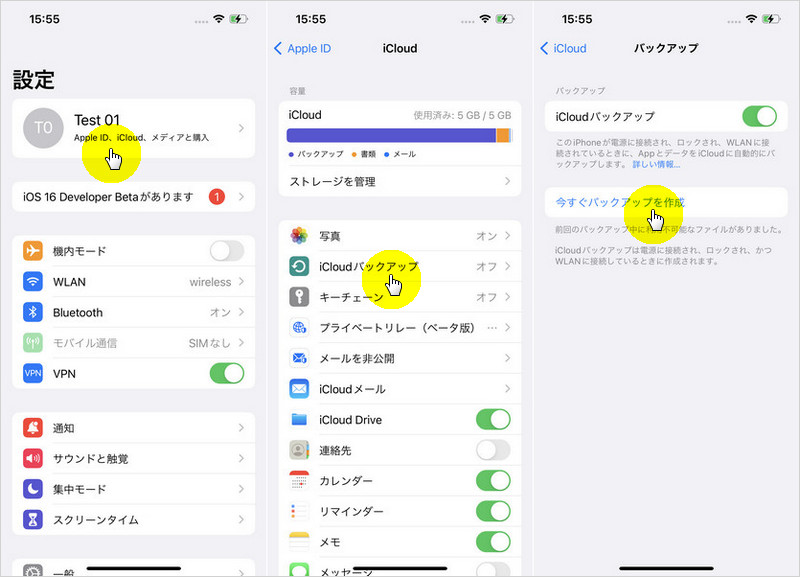
※バックアップを作成した時点のiOSバージョンよりも古いiOSバージョンにバックアップを復元することはできません。そのため、iCloudに以前のバージョンで作成したバックアップがあり、そのバックアップを上書きすることなくiOS17/18/26 のバックアップを作りたい時はiTunesを利用しましょう。
「iPhone を探す」をオフにする
iPhoneのダウングレード時にアクティベーションロックがかかることを防ぐために「iPhone を探す」をオフにしましょう。アクティベーションロックとはiPhoneを初期化した時点でサインインしていたApple IDの情報を入力しないとiPhoneが使用できなくなる仕組みです
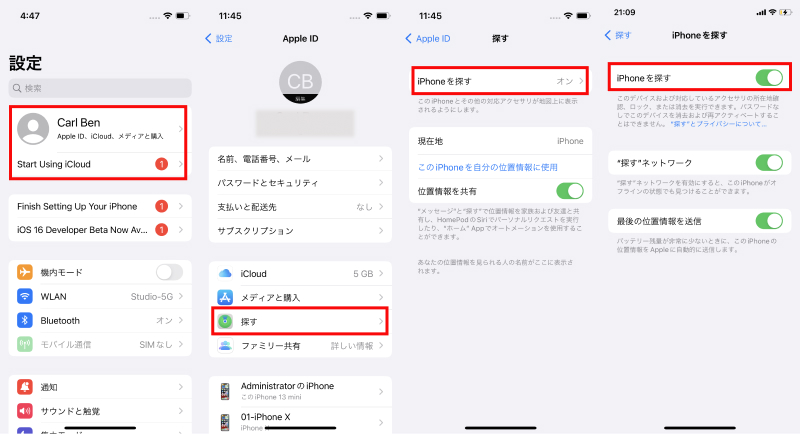
Part 2、iOS17/18/26 からダウングレードする方法
対処1、【パソコンなし】プロファイルを削除してiOS17/18/26をダウングレード
iPhoneでiOS17/18/26ベータ版のプロファイルを削除すると、ベータ版が更新されることを停止できます。
- iOS17/18/26ベータ版の干渉を停止できる
- iPhoneからベータ版をインストールした場合のみ
Step1:「設定」から「一般」を開き、「VPN とデバイス管理」をタップします。
Step2:「iOS17Beta Software Program」を選んで「プロファイルを削除」をタップします。
Step3:iPhoneのパスコードを入力して「削除」をタップします。
対処2、【最も簡単】専門ソフトを使ってiOS17/18/26からダウングレードする【iTunesなし】
iPhoneをダウングレードしてiOS17/18/26 から違うバージョンにしたい、PCからベータ版をインストールしていてプロファイルを削除できなかったという時はReibootを利用して簡単にダウングレードを実施できます。Reibootは脱獄せずにiOS26をiOS18にダウングレードする専門ツールで、iTunesなしでiOSのダウングレードにも対応します。操作方法も簡単で、画面を読みながらクリックするだけで解決できます。
-
ReiBootをパソコンにダウンロードしてインストールします。インストールが完了したらReiBootを起動してiPhoneをPCに接続し、「開始」をクリックしてください。

-
ダウングレードを選択する

-
ReiBootはiOSのバージョンを自動的に検出し、ダウングレード可能なiOSファームウェアを表示します。iOSファームウェアの情報を確認してから、「ダウンロード」をクリックします。

-
ダウングレードが完了すると、完了したページが表示され、iPhone/iPadは以前のiOSバージョンに戻れられます。

対処3、iTunesでiOS17/18/26をダウングレードする
次は、iTunesでiOS17/18/26 からダウングレードする方法です。iPhoneは初期化されますが、ダウングレード後のiOSバージョン以前に作成したバックアップがあればデータを復元できます。
- 事前にIpswファイルをダウンロードする必要がある
- 「https://ipsw.me/」は英語のサイト
Step1: まずはダウングレードに利用するiOSバージョンをPCにダウンロードします。https://ipsw.me/を開いて「iPhone」をクリックします。
Step2: 「iPhoneの機種」を選択します。
Step3: IPSWファイルが表示されるので、インストールしたいファイルをクリックします。
Step4: 「Download」をクリックし、ダウンロードが完了したら、iTunesを起動します。USBケーブルを使ってiPhoneをPCと接続後、スマホアイコンから「概要」をクリックします。
Step5: 「Shift」キーを押しながら「iPhoneを復元」をクリックします。IPSWファイルを選んで「復元」を選択するとダウングレードが始まります。
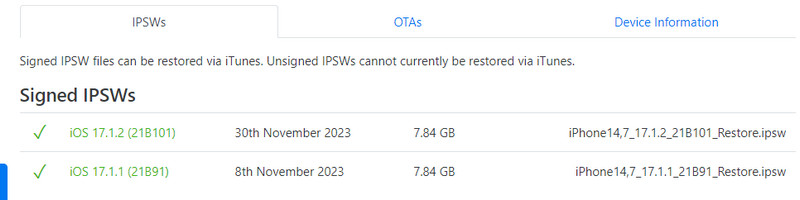
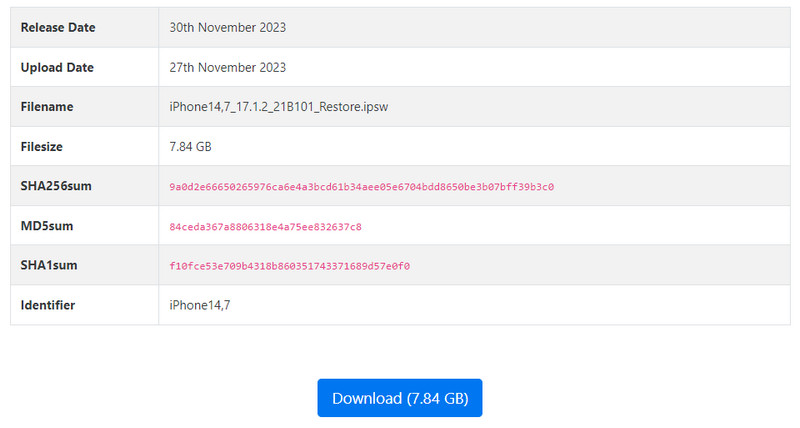
対処4、DFUモードを使ってダウングレードする
DFUモードはリカバリーモードと異なり、インストールするIPSWファイルを選択してiPhoneを復元できるモードです。不具合によってiTunesに接続できない時はDFUモードを使ってiPhoneのダウングレードを実施することも可能です。
- 事前にIpswファイルをダウンロードする必要がある
- DFUモードを起動する操作が複雑
Step1:事前にIpswファイルをパソコンにダウンロードしておきます。
Step2:iTunesをインストールしているPCにiPhoneを接続し、iPhoneの音量上ボタンを押して放し、音量下ボタンを押して放し、画面が真っ暗になるまで電源ボタンを押し続けます。
Step3:電源ボタンは放さずに音量下ボタンを5秒ほど長押しします。電源ボタンからのみ指を離し、音量下ボタンはさらに10秒ほど押し続けます。
Step4:iTunesが起動し、「iTunesがリカバリモードのiPhoneを検出しました」と表示されれば成功です。IPSWファイルを選択して「復元」をクリックします。
iOS17/18/26 からダウングレードするについてよくあるご質問
質問1、iOSのダウングレードのやり方は?
iOSダウングレードをパソコンなしで行うならプロファイルの削除、簡単にするならReiBootがおススメです。iPhoneをダウングレードする方法は記事の前半で紹介していますので、iOS17/18からダウングレードする参考にしてください。
質問2、パソコンなしでiPhoneのアップデートはできますか?
パソコンなしでiPhoneをアップデートすることは可能です。「設定」を開くとアップデートできるソフトウェアがある場合は「ソフトウェア・アップデートあり」の項目がタップできるので、その項目からパソコンなしでアップデートを開始できます。
まとめ
この記事では、パソコンなしでiOS17/18/26からダウングレードする方法を詳しく紹介しました。iPhoneのダウングレードをパソコンなしで行う場合、ベータ版のみの対応となり、プロファイルを削除してベータ版の干渉を停止後、新しい正式版のiOSリリースを待って正式版に切り替えることなります。簡単にiOS17/18/26からダウングレードするならReibootがおすすめです。
【パソコンなし】iOS17/iOS18/26からダウングレードする方法を紹介する
最終更新日2025-09-10 / カテゴリiOS 17










(0 票、平均: 5.0 out of 5 )
(クリックしてこの記事へコメント)